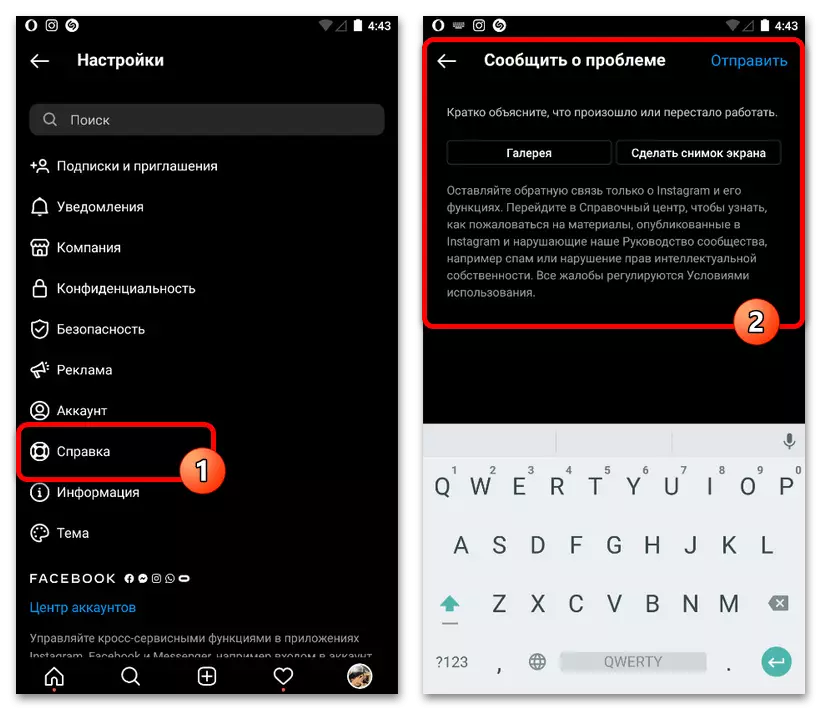ഓപ്ഷൻ 1: തടഞ്ഞ ഉപയോക്താക്കളെ കാണുക
സ്വന്തമായി തടഞ്ഞ ഉപയോക്താക്കളുടെ പൂർണ്ണ പട്ടികയിൽ സ്വയം പരിചയപ്പെടണമെങ്കിൽ, official ദ്യോഗിക മൊബൈൽ ആപ്ലിക്കേഷന്റെയും ഇൻസ്റ്റാഗ്രാം വെബ്സൈറ്റിന്റെയും പ്രത്യേക വിഭാഗത്തിൽ നിങ്ങൾക്ക് ഇത് ചെയ്യാൻ കഴിയും. അവ തമ്മിൽ, അധിക സവിശേഷതകളുടെ സാന്നിധ്യം അല്ലെങ്കിൽ അഭാവത്താൽ മാത്രമാണ് പതിപ്പുകൾ വേർതിരിക്കുന്നത്, അവിടെ ക്ലയന്റ് ഭാഗത്തെ വ്യക്തമായ നേട്ടം.മൊബൈൽ അപ്ലിക്കേഷൻ
പരിഗണനയിലുള്ള പട്ടിക കണക്കിലെടുക്കാൻ, പ്രധാന അപ്ലിക്കേഷൻ മെനുവിലൂടെ നിങ്ങൾ "ക്രമീകരണങ്ങൾ" എന്നതിലേക്ക് പോകണം, സ്വകാര്യത വിഭാഗം തിരഞ്ഞെടുക്കേണ്ടതുണ്ട്. പേജിന്റെ അവസാനത്തിൽ, കോൺടാക്റ്റുകളുടെ ചട്ടക്കൂടിനുള്ളിൽ, നിരവധി വിഭാഗങ്ങൾ ലഭ്യമാണ്, അവയിൽ ചിലത് തടഞ്ഞ ഉപയോക്താക്കളുടെ പേരുകൾ അടങ്ങിയിരിക്കുന്നു.
കൂടുതൽ വായിക്കുക: ഇൻസ്റ്റാഗ്രാമിൽ ഒരു കറുത്ത പട്ടിക കാണുക
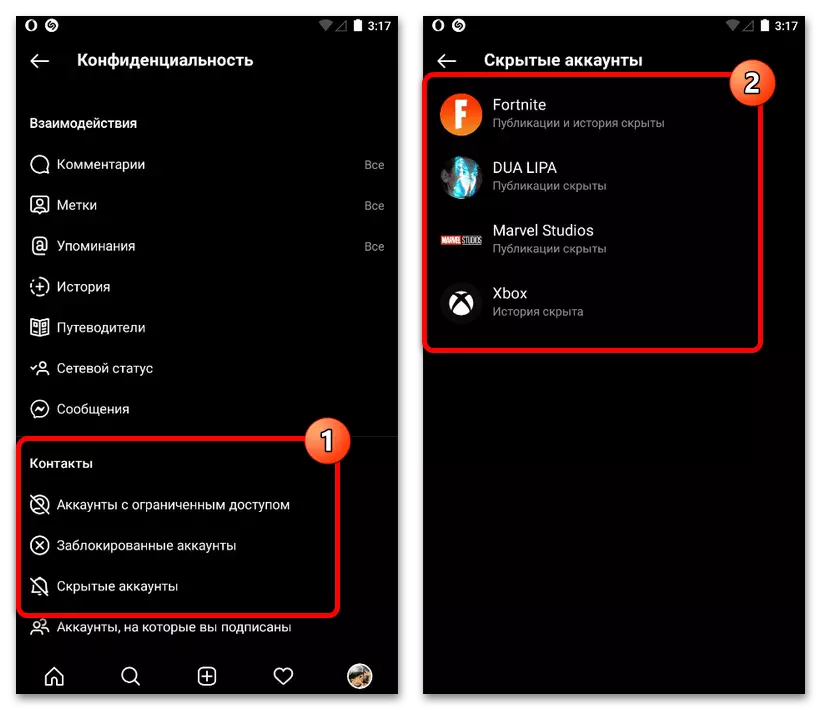
തുടർന്ന്, ഉചിതമായ ബട്ടൺ ഉപയോഗിച്ച് നിങ്ങൾക്ക് തടയൽ നീക്കംചെയ്യാൻ കഴിയും, മാത്രമല്ല വ്യക്തിയുടെ പേര് അമർത്തിക്കൊണ്ട് അക്കൗണ്ടിലേക്ക് പോകുക. ഏതെങ്കിലും ഒരു പരിധി നീക്കംചെയ്യുന്നത് എല്ലായ്പ്പോഴും ഒരു അൺലോക്കുചെയ്യാതിരിക്കാൻ ഇടയാക്കുമെന്ന് ഉറപ്പാക്കുക, കാരണം ഉപയോക്താവിന് ബ്ലാക്ക് ലിസ്റ്റ് ഉപേക്ഷിക്കാം, പക്ഷേ പ്രസിദ്ധീകരണം മറച്ചുവെക്കും.
വെബ് സൈറ്റ്
- വെബ്സൈറ്റ് വഴി നിങ്ങൾ തടഞ്ഞ ആളുകളുടെ പട്ടിക കാണുന്നതിന്, ഏത് പേജിന്റെയും വലത് കോണിലുള്ള പ്രധാന മെനു നിങ്ങൾ തുറന്ന് "ക്രമീകരണങ്ങൾ" തിരഞ്ഞെടുക്കുക. സംക്രമണത്തിനുശേഷം, സ്വകാര്യത, സുരക്ഷാ ടാബിലേക്ക് മാറുക.
- അക്കൗണ്ട് "അക്കൗണ്ട്" ബ്ലോക്കിന്റെ ഭാഗമായി, "അക്കൗണ്ട് ഡാറ്റ കാണുക" ലിങ്കിൽ, ഇടത് മ mouse സ് ബട്ടൺ ക്ലിക്കുചെയ്യുക. അടുത്ത ഘട്ടത്തിൽ, നിരവധി അധിക പാർട്ടീഷനുകൾ ലഭ്യമാകും.
- "കോൺടാക്റ്റുകൾ" ലിസ്റ്റിൽ നിന്ന് "എല്ലാം കാണിക്കുക" ക്ലിക്കുചെയ്ത് "നിങ്ങൾ തടഞ്ഞ അക്കൗണ്ടുകൾ" കണ്ടെത്തി തിരഞ്ഞെടുക്കുക ". എല്ലാം ശരിയായി പൂർത്തിയാക്കിയിട്ടുണ്ടെങ്കിൽ, തടഞ്ഞ എല്ലാ ആളുകളുടെയും പൂർണ്ണമായ ഒരു ലിസ്റ്റ് തുറക്കും.
- ആർക്കും ഈ പട്ടികയുമായി സംവദിക്കാൻ കഴിയില്ല - ഉപയോക്തൃനാമങ്ങൾ മാത്രം കാണുക. വെബ്സൈറ്റിലൂടെ അൺലോക്ക് ചെയ്യുന്നതിന്, ഏത് സാഹചര്യത്തിലും, നിങ്ങൾ സ്വമേധയാ ചോദ്യാവലിയിലേക്ക് പോയി ഒരു പ്രത്യേക മെനുവിലൂടെ നിയന്ത്രണങ്ങൾ പ്രദർശിപ്പിക്കും.
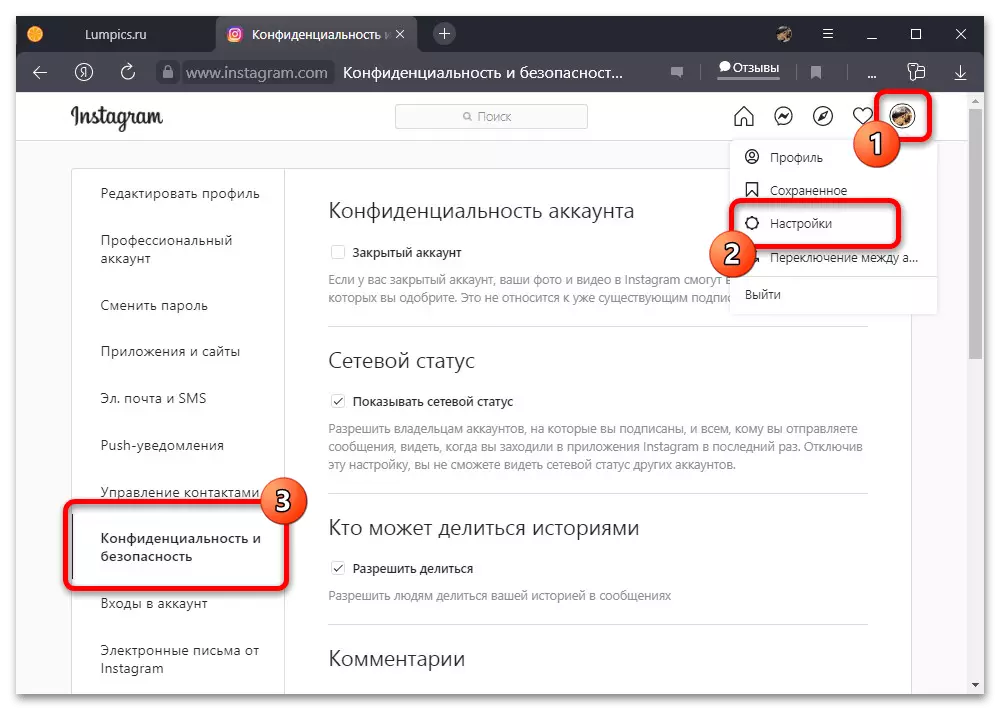
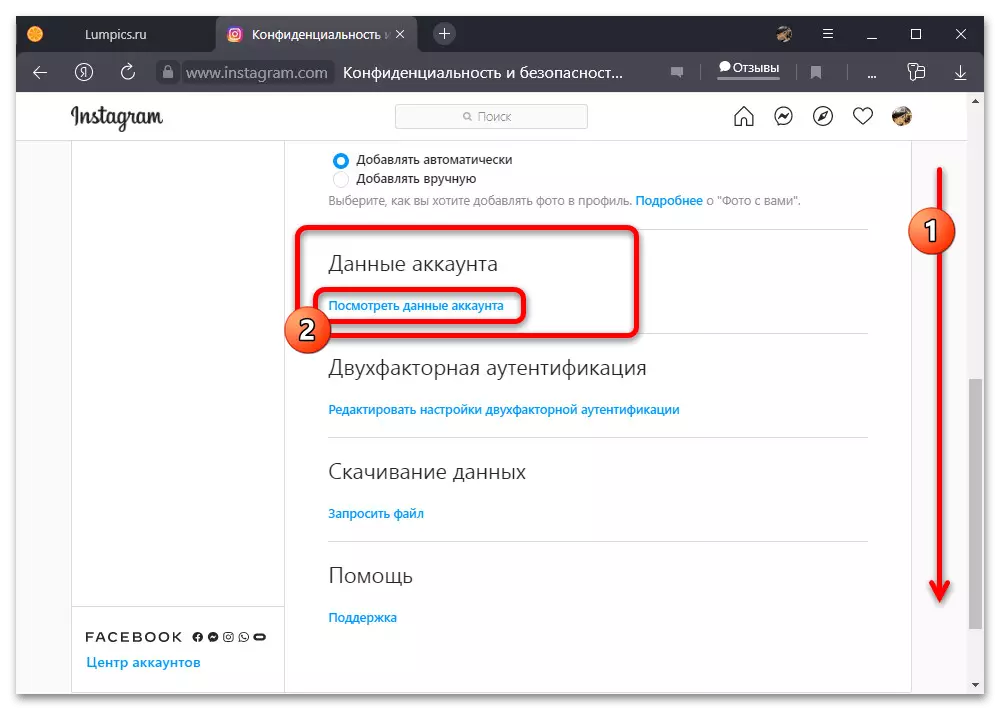
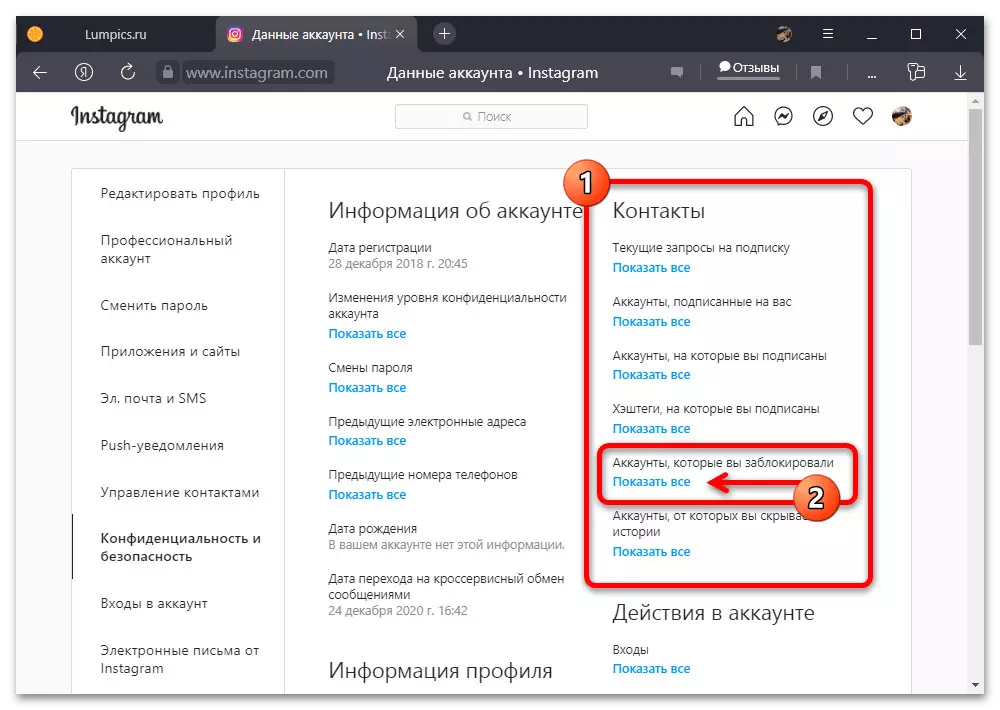
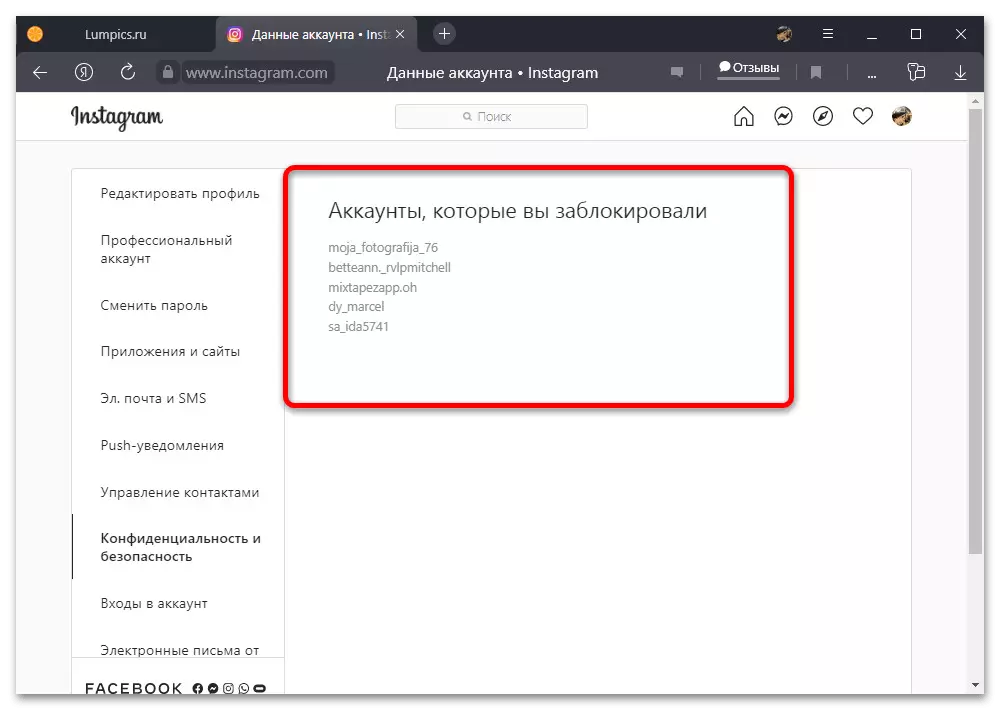
തടഞ്ഞ അക്കൗണ്ടുകളുടെ സംയോജനമായും ലളിതമായി പരിമിതമായ ആക്സസ് ഉള്ള ആളുകളായി ഈ പട്ടിക കാണാനാവില്ലെന്നത് ശ്രദ്ധിക്കുക. ഇവിടെ ആദ്യം മാത്രമേ പ്രദർശിപ്പിക്കൂ, അതേസമയം സൈറ്റിൽ രണ്ടാമത്തേതിന് പ്രത്യേക വിഭാഗമില്ല.
ഓപ്ഷൻ 2: ആക്സസ്സുചെയ്യാനാകാത്ത ഉപയോക്താവിനായി തിരയുക
നിങ്ങളുടെ ഭാഗത്ത് തടയുന്നതിന് പുറമേ, മറ്റ് ഉപയോക്താക്കൾക്ക് നിങ്ങൾക്കായി അവരുടെ അക്കൗണ്ടിലേക്കുള്ള ആക്സസ് നിയന്ത്രിക്കാൻ കഴിയും, ഇത് അനെക്സ് അല്ലെങ്കിൽ ഇൻസ്റ്റാഗ്രാം വെബ്സൈറ്റായി വഴിയെ നേരിട്ട് ബാധിക്കും. നിങ്ങൾ ചില വ്യക്തികളെ കണ്ടിട്ടില്ലെങ്കിൽ, സോഷ്യൽ നെറ്റ്വർക്കിന്റെ വശത്തുള്ള പിശകുകൾക്കുള്ള സാധ്യതയെക്കുറിച്ച് മറക്കാതെ നിങ്ങൾക്ക് നിരവധി പ്രവർത്തനങ്ങൾ എടുക്കാം.ഇതും കാണുക:
ഇൻസ്റ്റാഗ്രാമിലെ ഉപയോക്താക്കൾക്കായി തിരയുക
ഇൻസ്റ്റാഗ്രാമിലെ ലോക്കിന്റെ സാന്നിധ്യം എങ്ങനെ നിർണ്ണയിക്കും
രീതി 1: വോളണ്ടറി അൺലോക്ക്
ഉപയോക്താവിന്റെ പേര് തിരയൽ ഫലങ്ങളുടെ പട്ടികയിലേക്ക് മടങ്ങുന്നതിന് നൽകിയിട്ടുണ്ട്, കൂടാതെ നിയന്ത്രണങ്ങൾ നീക്കംചെയ്യാനുള്ള അഭ്യർത്ഥനയുമായി ഒരു പ്രത്യേക മാർഗം അയയ്ക്കുന്നു. Ess ഹിക്കാൻ എളുപ്പമുള്ളതിനാൽ, ഈ ഓപ്ഷൻ ഒന്നും ഉറപ്പുനൽകുന്നില്ല, തടയൽ കാരണം ഇത് എല്ലായ്പ്പോഴും ലഭ്യമല്ല, അത് നേരിട്ട് ബാധകമാണ്.
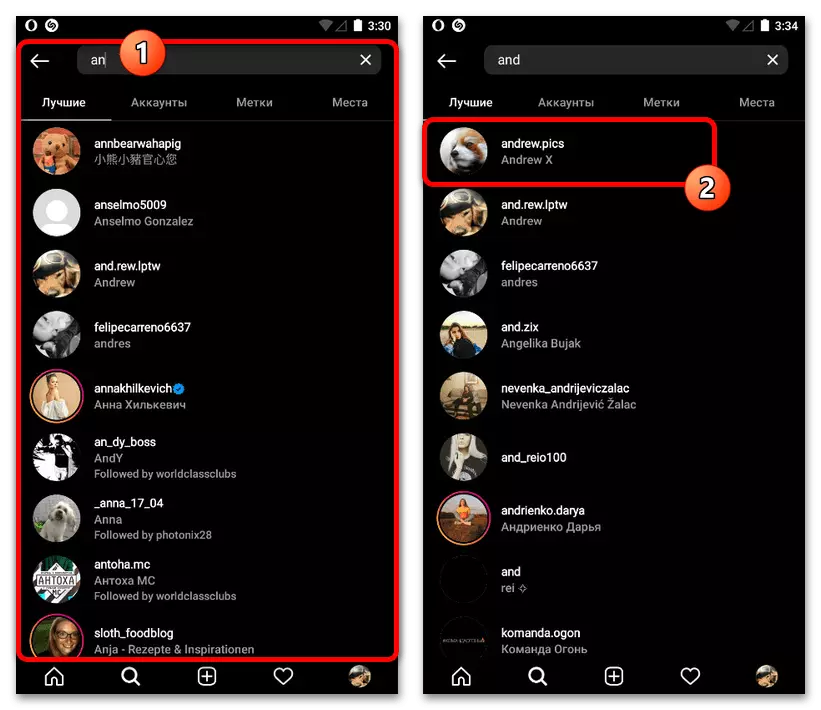
ഏതെങ്കിലും പ്രവർത്തനങ്ങളിലേക്ക് തുടരുന്നതിന് മുമ്പ്, നിങ്ങൾ സാധാരണയായി ഉപയോക്തൃ ഡാറ്റ ശരിയായി നൽകുന്നത് നിങ്ങൾ ഉറപ്പാക്കണം എന്നത് വെവ്വേറെ ഞങ്ങൾ ശ്രദ്ധിക്കുന്നു. അതേസമയം, നിങ്ങൾ എല്ലായ്പ്പോഴും ലോഗിൻ ഉപയോഗിക്കണം, കാരണം ഇത് ഒരു അദ്വിതീയമാണ്, പരിചിതമായ നാമമല്ല, നിയന്ത്രണങ്ങളില്ലാതെ മാറ്റാൻ കഴിയും.
രീതി 2: അക്കൗണ്ട് പരിശോധന
സാധാരണ രീതിയിൽ ഉപയോക്താവിനെ കണ്ടെത്താൻ കഴിയുന്നില്ലെങ്കിൽ, നിങ്ങൾക്ക് അക്കൗണ്ട് മാറ്റാൻ ശ്രമിക്കാം. നിങ്ങൾ അക്കൗണ്ടിലേക്ക് വിജയകരമായി പരിവർത്തനം ചെയ്താൽ മുമ്പ് ആക്സസ്സുചെയ്യാനാകാത്ത പ്രസിദ്ധീകരണങ്ങളുമായി നിങ്ങൾക്ക് പരിചയപ്പെടാം, കൂടാതെ, പ്രശ്നം തടയുന്നതിൽ പ്രശ്നമുണ്ടെന്ന് ഉറപ്പാക്കുന്നു.
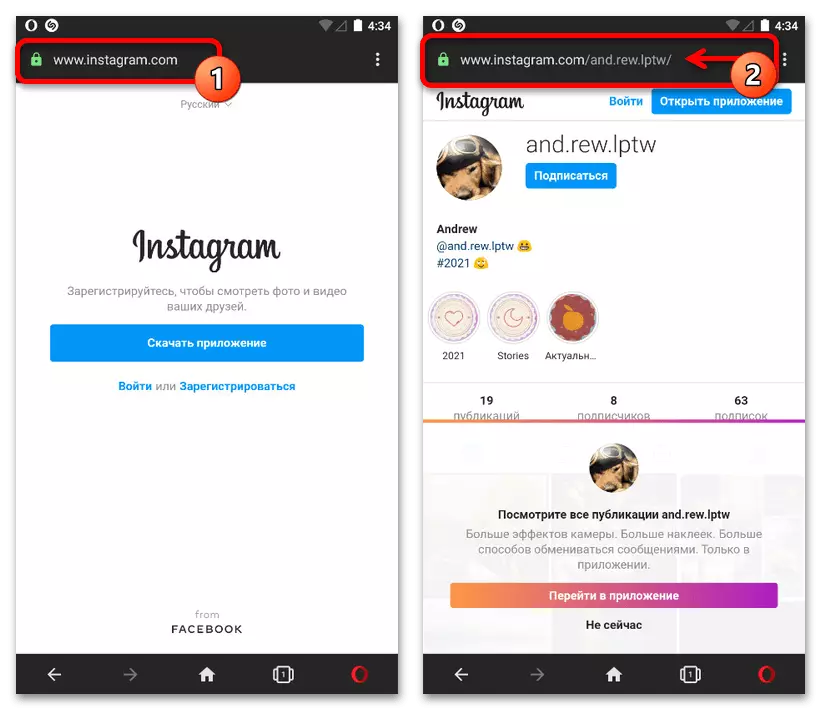
ഒരു അധിക അക്കൗണ്ടിന്റെ അഭാവത്തിലും പുതിയൊരെണ്ണം സൃഷ്ടിക്കാനുള്ള ആഗ്രഹത്തിലും, ദൈർഘ്യമുള്ളവയുടെ പേരിന് ശേഷം അന്വേഷിക്കുന്ന ഉപയോക്താവിന്റെ ബ്ര browser സർ പതിപ്പ് നിങ്ങൾക്ക് ഉപയോഗിക്കാം. സ്ക്രീൻഷോട്ടിലെ ഞങ്ങളുടെ ഉദാഹരണത്തിൽ കാണിച്ചിരിക്കുന്നതുപോലെ തന്നെ അംഗീകാരമില്ലാതെ ഇത് ചെയ്യുന്നതാണ് നല്ലത്.
രീതി 3: ഉപയോക്തൃ അഭിപ്രായങ്ങൾ
പകരമായി, നിങ്ങൾക്ക് റഫറൻസ് വഴി നേരിട്ട് പരിവർത്തനം ചെയ്യാൻ കഴിയുന്നില്ലെങ്കിലോ ഒരു അധിക അക്കൗണ്ട് ഉപയോഗിച്ച് ഒരു അക്കൗണ്ട് കണ്ടെത്തിയാൽ, നിങ്ങൾ ഒരു ഉപയോക്താവ് പ്രവർത്തനത്തിനായി ഒരു ഉപയോക്താവ് തിരയൽ നടത്തണം. മുമ്പുതന്നെ ഒരു വ്യക്തി അവശേഷിപ്പിച്ചതും സബ്സ്ക്രിപ്ഷനുകളുടെയോ വരിക്കാരുടെയോ പട്ടികയിൽ ഒരു പേജിന്റെ സാന്നിധ്യത്തിനനുസരിച്ച് നിങ്ങൾക്ക് ഇത് ചെയ്യാൻ കഴിയും.
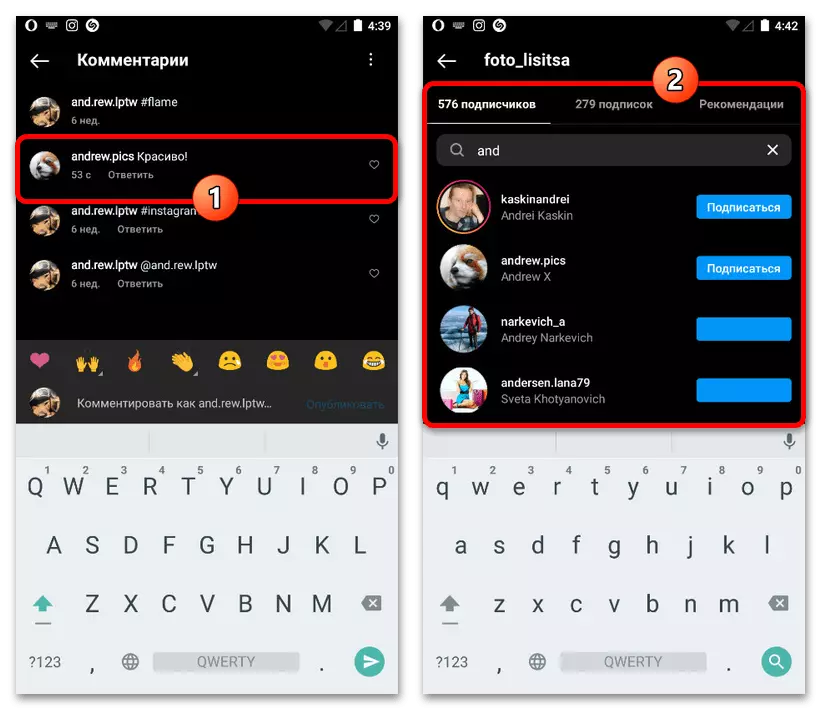
അഭിപ്രായത്തിൽ, ഉദാഹരണത്തിന്, ആക്സസ് നിയന്ത്രണങ്ങളും പ്രദർശന പിശകുകളും ബാധകമല്ല, അതിനാൽ ഉപയോക്തൃ പ്രൊഫൈൽ ഇപ്പോഴും നിലവിലുണ്ടെങ്കിൽ, നിങ്ങൾക്ക് ഉചിതമായ സന്ദേശം ലഭിക്കും. അല്ലാത്തപക്ഷം, അക്കൗണ്ട് ഉടമ നീക്കംചെയ്യൽ പൂർത്തിയാക്കിയതാണ്, ഇക്കാരണത്താൽ അത് തിരയലിലൂടെ ലഭ്യമല്ല.
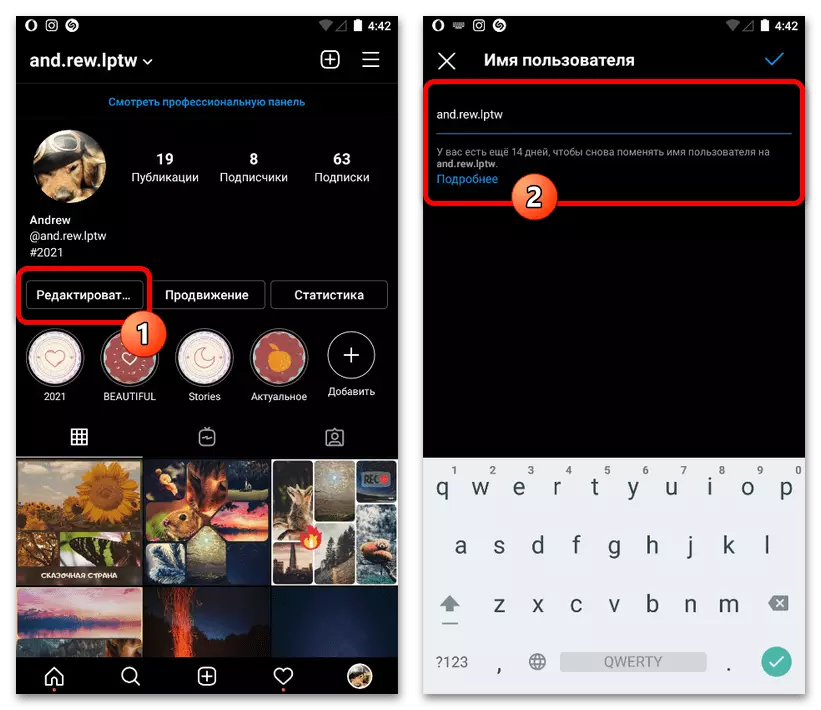
ഇല്ലാതാക്കുന്നതിനു പുറമേ, തിരയൽ ഫലങ്ങൾക്കിടയിൽ ഒരു ഉപയോക്താവിന്റെ അഭാവത്തിനുള്ള കാരണം ഉചിതമായ അക്കൗണ്ട് ക്രമീകരണങ്ങൾ ഉപയോഗിച്ച് ഉടമയുടെ നിലവിലെ പേര് മാറ്റി എന്നതാണ്. ഈ സാഹചര്യത്തിൽ, മുമ്പ് സൂചിപ്പിച്ച അഭിപ്രായങ്ങൾ ഉപയോഗിച്ച് നിങ്ങൾക്ക് ഈ കേസിൽ ഒരു വ്യക്തിയെ പരിശോധിച്ച് തിരയാനും, പേരുകളിൽ ശ്രദ്ധ കേന്ദ്രീകരിക്കാതെ, സന്ദേശങ്ങളുടെ വാചകത്തിൽ.
രീതി 4: മൂന്നാം കക്ഷി ഫണ്ടുകളിലൂടെ തിരയുക
ഒരു അധിക പരിഹാരമായി, രജിസ്ട്രേഷൻ ഇല്ലാതെ ഇൻസ്റ്റാഗ്രാമിൽ നിന്ന് ഉപയോക്തൃ അക്കൗണ്ടുകൾ കാണാൻ നിങ്ങളെ അനുവദിക്കുന്ന മൂന്നാം കക്ഷി സേവനങ്ങൾ നിങ്ങൾക്ക് പരീക്ഷിക്കാൻ കഴിയും. അത്തരം വിഭവങ്ങളിൽ നിങ്ങൾക്ക് ഒരു വ്യക്തിയെ പേര് കണ്ടെത്താൻ കഴിയുമെങ്കിൽ, തടയുന്നതിനല്ലാതെ മറ്റെന്തെങ്കിലും ഓപ്ഷനുകളൊന്നും നിങ്ങൾക്ക് സുരക്ഷിതമായി ഉപേക്ഷിക്കാൻ കഴിയും.
ഇതും കാണുക: രജിസ്ട്രേഷൻ ഇല്ലാതെ ഇൻസ്റ്റാഗ്രാമിൽ പ്രസിദ്ധീകരണങ്ങളും സ്റ്റോർസൊസിസും കാണുക
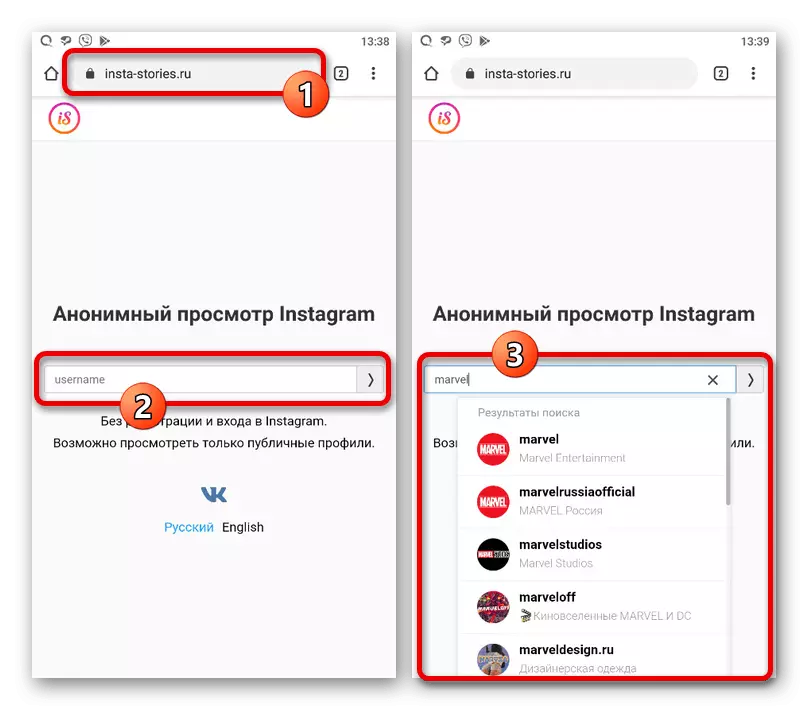
അത്തരം സേവനങ്ങളുമായി ഇടപഴകുമ്പോൾ, ഒരു official ദ്യോഗിക അപ്ലിക്കേഷനോ വെബ്സൈറ്റായോ ഉള്ള അനലോഗി ഉപയോഗിച്ച് നിങ്ങൾ ഐഡന്റിഫയർ നൽകണം. ഒരു ചട്ടം പോലെ, ഫലങ്ങൾ ഉടനടി പ്രദർശിപ്പിക്കും, പക്ഷേ കൂടുതൽ വിവരങ്ങൾക്ക്, നിങ്ങൾ പട്ടികയിൽ നിന്ന് ഉചിതമായ വ്യക്തിയെ തിരഞ്ഞെടുക്കേണ്ടതുണ്ട്.
പിശകുകൾ പ്രദർശിപ്പിക്കുക
ഇത് തികച്ചും അപൂർവമാണ്, പക്ഷേ സോഷ്യൽ നെറ്റ്വർക്കിന്റെ ഭാഗത്തുള്ള പിശകുകൾ കാരണം തിരയൽ ഫലങ്ങളിൽ അക്കൗണ്ട് ദൃശ്യമാകാത്ത അത്തരം സാഹചര്യങ്ങളുണ്ട്. ഈ സാഹചര്യത്തിൽ, ലോക്കുകളുടെ അഭാവവും ആവശ്യമുള്ള അക്കൗണ്ടിന്റെ അസ്തിത്വവും ഉറപ്പാക്കുക, എന്താണ് പ്രശ്നം വിശദീകരിക്കാനുള്ള അഭ്യർത്ഥനയുമായി ഒരു അഭ്യർത്ഥന സൃഷ്ടിക്കുക, അത് ഇല്ലാതാക്കുക.
കൂടുതൽ വായിക്കുക: ഇൻസ്റ്റാഗ്രാം പിന്തുണയ്ക്ക് എങ്ങനെ എഴുതാം